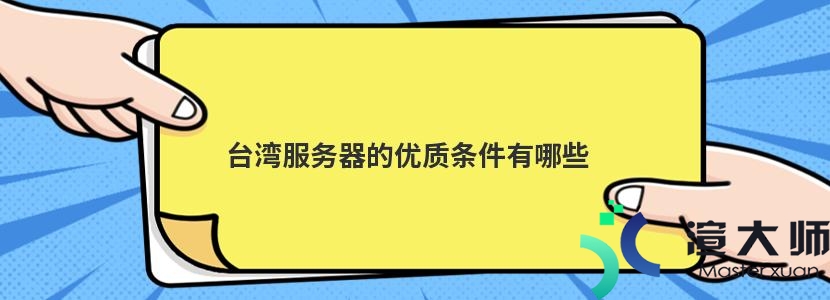Xshell是一款功能强大的免费SSH客户端。能够帮助用户轻松远程连接各种服务器。随时随地对服务器进行各种操作管理。提高工作效率。那么Xshell怎么连接Linux虚拟机?本文将介绍下使用Xshell远程连接Linux虚拟机的方法步骤。
1。下载安装最新版本的Xshell客户端。双击启动该应用。进入管理界面。左侧是会话管理器。我们可以在此界面中对连接中或连接过的会话进行管理;右侧是主要的操作界面。可用于输入命令远程操控服务器;上方是具体的菜单栏。可进行Xshell个性化设置和建立远程连接。
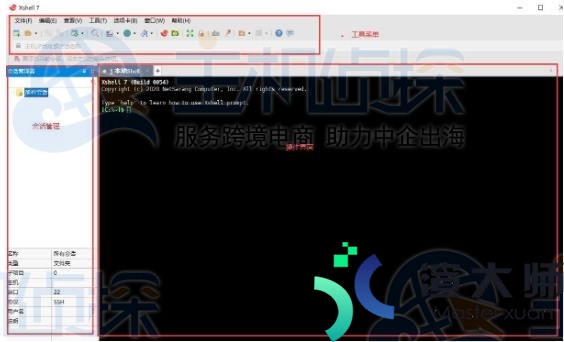
2。如果要用Xshell连接Linux虚拟机。那么可点击上方菜单的“新建”按钮或使用键盘快捷键“Alt+N”打开新建会话属性设置界面。

3。在新建会话属性窗口。点击“连接”菜单项。在连接设置中。我们可以创建Linux虚拟机连接。按实际情况填写会话名称。选择一个协议。这里Xshell支持使用TELNET。RLOGIN。SSH。SFTP。SERIAL。LOCAL。FTP协议。不同协议对应的连接安全性也不同。如SSH协议。数据传输会启用加密模式。安全性较高。这里。我们可以选择默认的SSH协议。
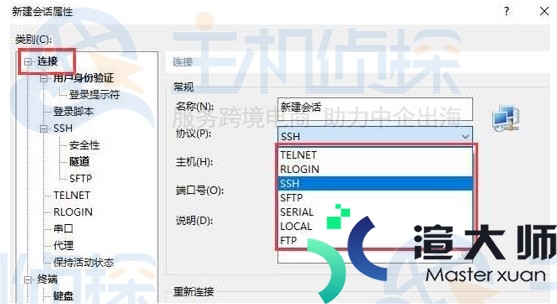
4。然后在主机(H)项上输入要连接的Linux虚拟机IP地址。选择端口号。Linux虚拟机IP地址。我们可以在Linux虚拟机上使用“ifconfig”命令查看IP地址。
5。填写完主机和端口号以后。点击下方“连接”按钮。如果信息填写正确的话。则会出现下图所示界面。提示我们输入服务器的登录用户名。
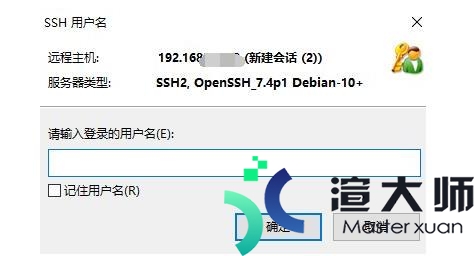
6。Xshell成功连接到Linux虚拟机后。会话窗口的圆点会呈现绿色。表示正在进行会话连接。
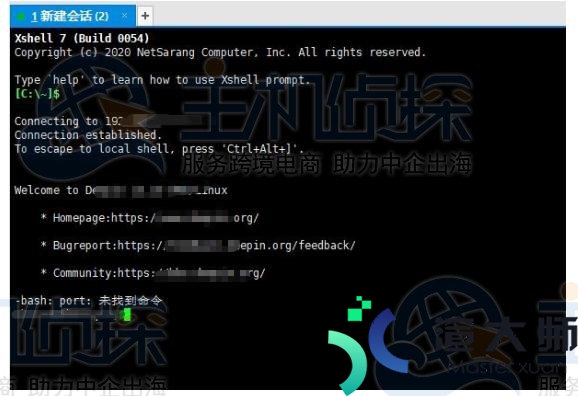
拓展阅读:《Xshell连接交换机console口图文教程》
本文地址:https://gpu.xuandashi.com/10960.html,转载请说明来源于:渲大师
声明:本站部分内容来自网络,如无特殊说明或标注,均为本站原创发布。如若本站内容侵犯了原著者的合法权益,可联系我们进行处理。分享目的仅供大家学习与参考,不代表本站立场!